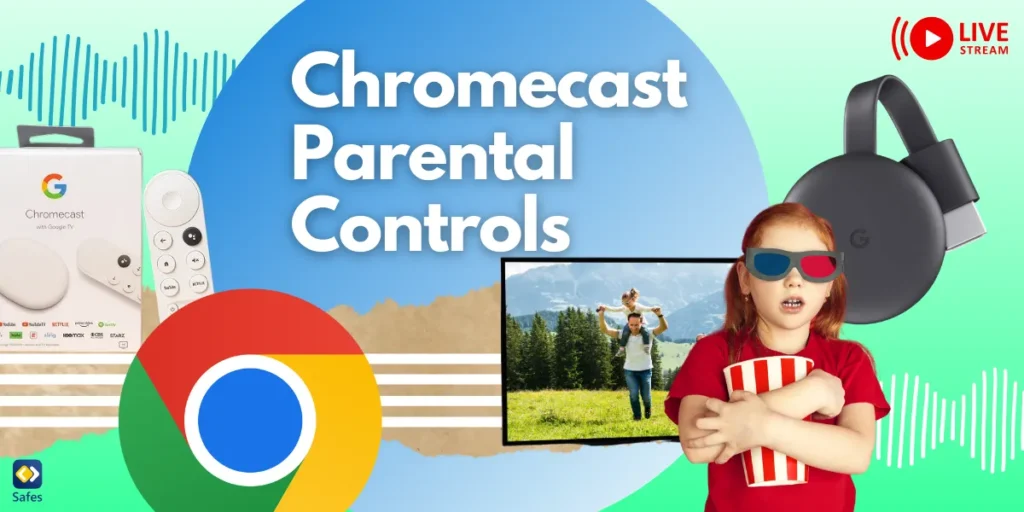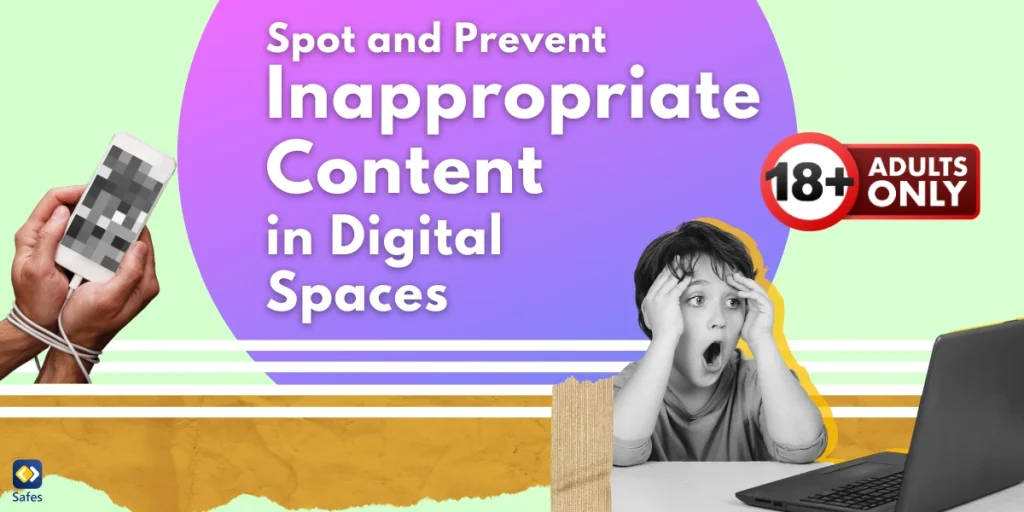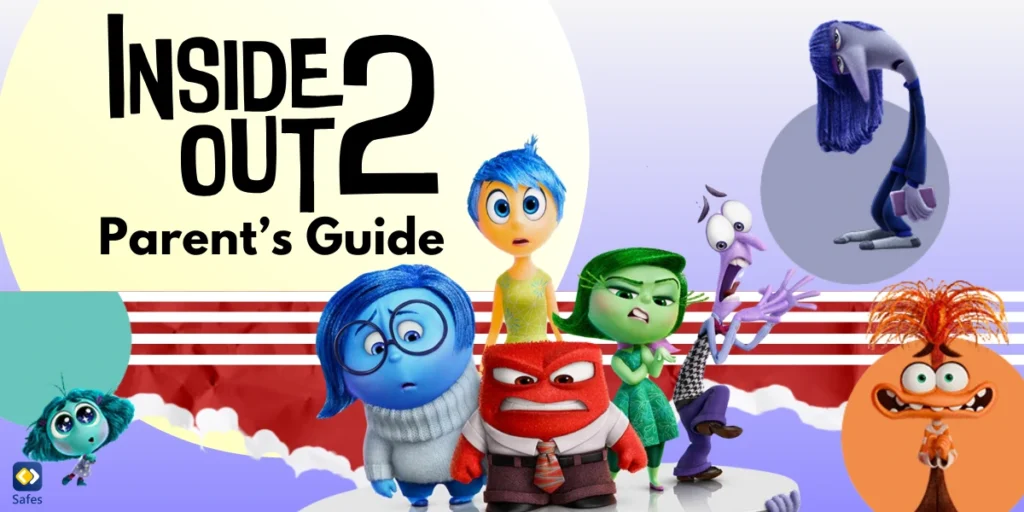Streaming-Geräte wie Chromecast sind zu einer großartigen Unterhaltungsform geworden, insbesondere für Kinder. Allerdings bieten sie Kindern auch Zugriff auf viele Inhalte, die für sie möglicherweise nicht geeignet sind. Deshalb sind Kindersicherungen so wichtig. In diesem Blog erklären wir alles, was Eltern über die Kindersicherung von Chromecast wissen müssen. Wir erklären, wie man sie einrichtet, was zu tun ist, wenn sie nicht funktioniert, und wie man die Chromecast-Kindersicherungs-App auf Android-Geräten verwendet.
Download and Start Your Free Trial of the Safes Parental Control App
Was sind die Chromecast-Kindersicherungen?
Mit den Chromecast-Kindersicherungen können Eltern verwalten, was ihre Kinder auf dem Gerät sehen können. Mit diesen Steuerelementen können Sie den Zugriff auf bestimmte Apps einschränken, bestimmte Arten von Inhalten einschränken oder sogar Bildschirmzeitlimits festlegen. Diese Funktionen tragen dazu bei, dass Kinder nur Inhalte sehen, die für ihr Alter geeignet sind.
Einrichten der Chromecast-Kindersicherung
Das Einrichten der Kindersicherung auf Chromecast ist nicht schwierig. So geht’s.
Google Family Link verwenden
Google Familienlink ist eine kostenlose App, mit der Eltern die Geräteaktivitäten ihrer Kinder verwalten können. Mit dieser App können Sie steuern, was Ihr Kind auf Chromecast tun kann. So gehen Sie vor:
- Installieren Sie die App aus dem Google Play Store auf Ihrem Android-Gerät.
- Folgen Sie den Anweisungen, um ein Google-Konto für Ihr Kind zu erstellen.
- Verwenden Sie das Konto Ihres Kindes auf dem mit Chromecast verbundenen Gerät.
- Verwenden Sie Family Link zum Blockieren unangemessener Inhalt und legen Sie Bildschirmzeitlimits fest.
Individuelle App-Einstellungen verwenden
Viele Streaming-Apps wie YouTube und Netflix verfügen über eigene Kindersicherungen. Sie können direkt in diesen Apps Einschränkungen festlegen, um zu begrenzen, was Ihr Kind sehen kann.
- Aktivieren Sie bei YouTube im Einstellungsmenü den „Eingeschränkten Modus“, um unangemessene Videos herauszufiltern.
- Erstellen Sie für Netflix ein Kinderprofil und legen Sie Altersbeschränkungen für die Inhalte fest.
Inhalte mit Google Home steuern
Wenn Sie Ihren Chromecast mit der Google Home-App verwalten, können Sie Filter für Google Assistent aktivieren. Diese Funktion verhindert, dass Kinder per Sprachbefehl auf unangemessene Inhalte zugreifen. Gehen Sie dazu in das Einstellungsmenü. Aktivieren Sie dann Filter und legen Sie Regeln für eingeschränkte Inhalte fest.

Was tun, wenn die Kindersicherung in Chromecast nicht funktioniert?
Manchmal haben Eltern Probleme damit, dass die Kindersicherung von Chromecast nicht funktioniert. Das kann frustrierend sein, aber es gibt Möglichkeiten, diese Probleme zu beheben. Sehen wir uns diese an.
- Internetverbindung prüfen: Eine schlechte Internetverbindung kann Probleme mit der Kindersicherung verursachen. Stellen Sie sicher, dass Ihr WLAN stabil ist und das Gerät richtig verbunden ist.
- Aktualisieren Sie die Software: Auch veraltete Software kann zu Fehlfunktionen der Kindersicherung führen. Stellen Sie sicher, dass sowohl Chromecast als auch die Google Family Link-App auf die neueste Version aktualisiert sind.
- Einstellungen erneut prüfen: Überprüfen Sie noch einmal, ob alle Einschränkungen richtig eingerichtet sind. Manchmal können kleine Fehler in den Einstellungen zu Problemen führen.
- Starten Sie das Gerät neu: Durch einen Neustart von Chromecast und dem Gerät, mit dem Sie es steuern, können vorübergehende Störungen häufig behoben werden.
- Kontaktieren Sie den Support: Wenn keine der oben genannten Lösungen funktioniert, wenden Sie sich an den Google-Support. Dort können Sie das Problem beheben und die Kindersicherung wieder zum Laufen bringen.
Tipps zur effektiven Nutzung der Chromecast-Kindersicherung
Laut einer Studie, Kindersicherungen haben sich als wirksam erwiesen, um die technologischen Fähigkeiten der Eltern zu verbessern und Kinder vor schädliche Inhalte im Internet Um die Kindersicherung von Chromecast optimal zu nutzen, finden Sie hier einige hilfreiche Tipps:
- Sprechen Sie mit Ihren Kindern darüber, warum Sie die Kindersicherung einrichten. Erklären Sie ihnen, dass es ihrer Sicherheit und ihrem Wohlbefinden dient.
- Stellen Sie klare Regeln auf und halten Sie sich daran. Konsequenz hilft Kindern, die von Ihnen gesetzten Grenzen zu verstehen und einzuhalten.
- Mit zunehmendem Alter Ihrer Kinder ändern sich auch ihre Interessen und ihr Reifegrad. Überprüfen Sie regelmäßig die Kindersicherungseinstellungen und aktualisieren Sie sie, damit sie ihrem Alter entsprechen.
- Verwenden Sie für zusätzliche Sicherheit zusätzlich zur Chromecast-Kindersicherung die Einstellungen in einzelnen Streaming-Apps.
- Behalten Sie im Auge, was Ihre Kinder sehen, auch wenn die Kindersicherung aktiviert ist. So stellen Sie sicher, dass die Inhalte, die sie konsumieren, mit den Werten Ihrer Familie übereinstimmen.

Letztes Wort
Die Kindersicherung von Chromecast ist ein wertvolles Tool, um die Bildschirmzeit Ihres Kindes zu verwalten und sicherzustellen, dass es nur auf altersgerechte Inhalte zugreift. Mithilfe von Tools wie Google Family Link und individuellen App-Einstellungen können Sie Ihren Kindern ein sichereres und angenehmeres Streaming-Erlebnis bieten. Allerdings decken Kindersicherungen allein möglicherweise nicht alle Ihre Bedenken hinsichtlich Online-Sicherheit und Bildschirmverwaltung ab.
Hier kommt Safes ins Spiel. Safes ist eine All-in-One-App zur Kindersicherung, mit der Sie die digitale Aktivität Ihres Kindes, einschließlich Streaming-Inhalten, vollständig kontrollieren können. Als bessere Alternative zu Kindersicherung auf Android bietet Funktionen wie App-Blockierung, Bildschirmzeitplanung und Echtzeit-Aktivitätsüberwachung und ist damit die perfekte Ergänzung zur Chromecast-Kindersicherung. Mit Safes können Sie sicherstellen, dass Ihre Kinder Technologie sicher und verantwortungsbewusst nutzen.
Laden Sie Safes jetzt herunter auf Android und iOS und profitieren Sie von unserem Kostenlose Testversion. Beginnen Sie noch heute damit, eine sicherere digitale Umgebung für Ihre Kinder zu schaffen!
Your Child’s Online Safety Starts Here
Every parent today needs a solution to manage screen time and keep their child safe online.
Without the right tools, digital risks and excessive screen time can impact children's well-being. Safes helps parents set healthy boundaries, monitor activity, and protect kids from online dangers—all with an easy-to-use app.
Take control of your child’s digital world. Learn more about Safes or download the app to start your free trial today!